Windows8是微软推出的一款操作系统,在使用过程中,有些用户可能需要重新安装系统。本文将为大家详细介绍如何使用正版Win8镜像进行安装,帮助大家顺利完成系统重装。

1.下载正版Win8镜像:从官方网站下载合法的Win8镜像文件
2.创建启动U盘:使用专业的U盘启动盘制作工具,将Win8镜像写入U盘中

3.准备安装文件:备份重要文件,并关闭所有运行的程序
4.启动计算机:将制作好的启动U盘插入计算机,并设置计算机从U盘启动
5.进入安装界面:根据提示,在启动菜单中选择“安装Windows”
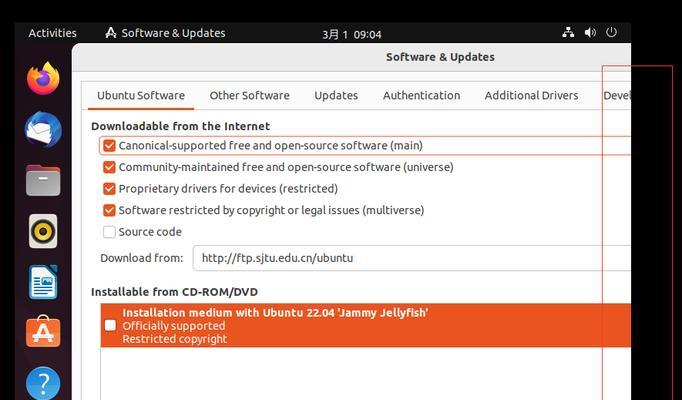
6.选择语言和区域设置:根据自己的喜好选择语言和区域设置,并点击“下一步”
7.接受许可协议:仔细阅读许可协议,若同意则勾选“接受许可条款”,点击“下一步”
8.选择安装类型:根据需要选择系统安装类型,如保留文件或清空硬盘,点击“下一步”
9.等待安装:系统会自动进行安装,等待安装过程完成
10.输入产品密钥:根据正版Win8镜像提供的产品密钥进行输入,点击“下一步”
11.选择系统版本:选择需要安装的系统版本,点击“下一步”
12.授权用户:设置系统的登录账户和密码,并点击“下一步”
13.完成安装:等待系统自动安装完成,并按照提示进行后续设置
14.激活系统:根据系统要求,激活已安装的Windows8系统
15.安装驱动程序和软件:安装相应的驱动程序和常用软件,使系统运行更加顺畅
通过本文的教程,您可以轻松地使用正版Win8镜像进行系统安装。请确保您下载的是合法的镜像文件,并按照教程一步步操作,最后完成系统安装。这样不仅可以保证您的计算机正常运行,还能获得微软官方的技术支持和更新服务。
























